Creadores de montajes de vídeo para transformar recuerdos en movimiento
Sumerjámonos en el hermoso mundo de creadores de montaje de vídeo. Una herramienta fantástica que combina tus videoclips y fotografías favoritos para crear algo único. Imagine que todos sus momentos memorables, como cumpleaños, vacaciones o reuniones familiares, cobren vida en un único y cautivador vídeo. Eso es precisamente lo que hacen los creadores de montajes de vídeo.
Esta publicación presentará creadores de montajes de video, que ofrecen varias herramientas de edición. Además de eso, proporcionará un método confiable para crear un montaje de video. ¿Estás listo para conocer todo esto? Así que quédate mientras desentrañamos la magia de los creadores de montajes de vídeo.
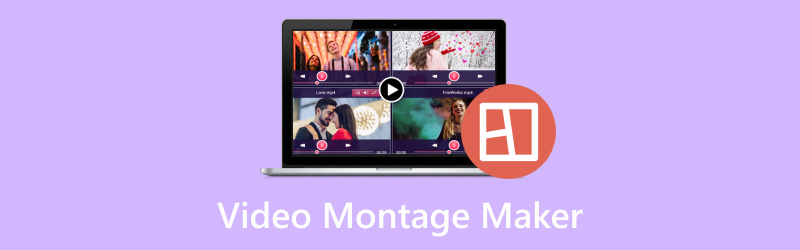
CONTENIDO DE PÁGINA
Parte 1. Creadores de montajes de vídeo
1. Vidmore Video Converter
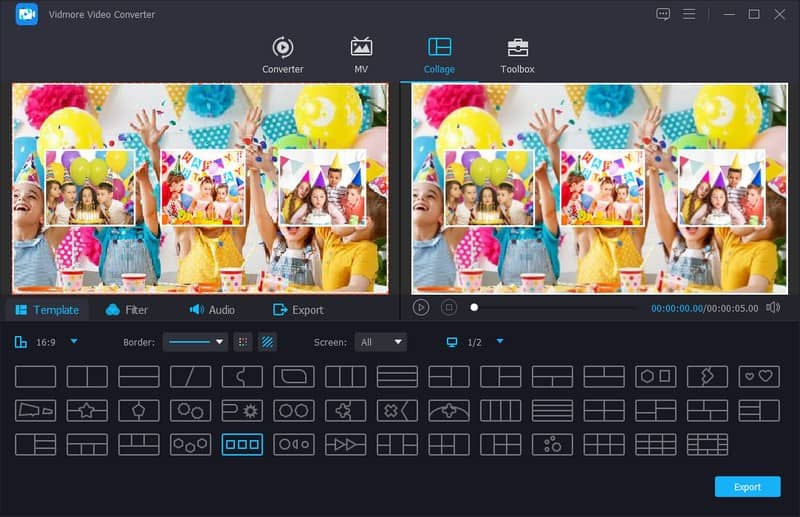
Reunirse Convertidor de video Vidmore, un potente programa multimedia que satisface diversas necesidades relacionadas con el vídeo. Incluyendo conversión de formato, edición básica de video y creación de montajes. Ofrece varias funciones que le permiten compilar videoclips, imágenes y audio en montajes visualmente atractivos.
La función Vidmore Video Converter Collage ofrece varias opciones de diseño con diferentes diseños y números de archivos multimedia para cargar. Le permite corregir la presentación del montaje de video, modificar efectos básicos, aplicar el filtro deseado, agregar música de fondo y más. La creación de su montaje de video se guardará según su formato de video preferido de la lista proporcionada. Increíble, ¿verdad? De hecho, Vidmore Video Converter es uno de los mejores creadores de montajes de video con los que puede contar de manera confiable.
Pros
- Ofrece una interfaz intuitiva y fácil de usar.
- Proporciona herramientas de edición para recortar, rotar, recortar y cambiar la duración de clips e imágenes dentro de su montaje.
- Puedes agregar elementos de audio como música de fondo, efectos de sonido, etc.
- Ofrece varias opciones de exportación, lo que le permite guardar su montaje en diferentes formatos de video.
Contras
- Debe utilizar la versión paga para acceder a todas las funciones del programa.
2. Kapwing

Kapwing es un útil creador de montajes de vídeo basado en la web para realizar montajes de vídeo divertidos y creativos. Vaya al sitio web de Kapwing, cargue sus imágenes o videos y ordénelos en el orden deseado. Puedes agregar música, texto y transiciones geniales para que tu montaje de video luzca increíble. Cuando haya terminado, Kapwing lo reunirá todo y podrá descargar su montaje de video o compartirlo con amigos. Es perfecto para hacer videos geniales para redes sociales, proyectos escolares o simplemente divertirte con tus recuerdos.
Pros
- Funciona directamente en sus navegadores web, por lo que no es necesario instalar ningún programa.
- Puede utilizar imágenes, vídeos y audio para crear montajes de vídeo.
- Puede agregar música, texto, subtítulos, animaciones y más para personalizar sus montajes de video.
Contras
- Requiere una conexión rápida a Internet para su uso.
- La versión gratuita puede incluir una marca de agua Kapwing; debes pagar para eliminarlo.
- Enfrentará limitaciones en proyectos grandes o prolongados.
3. InShot
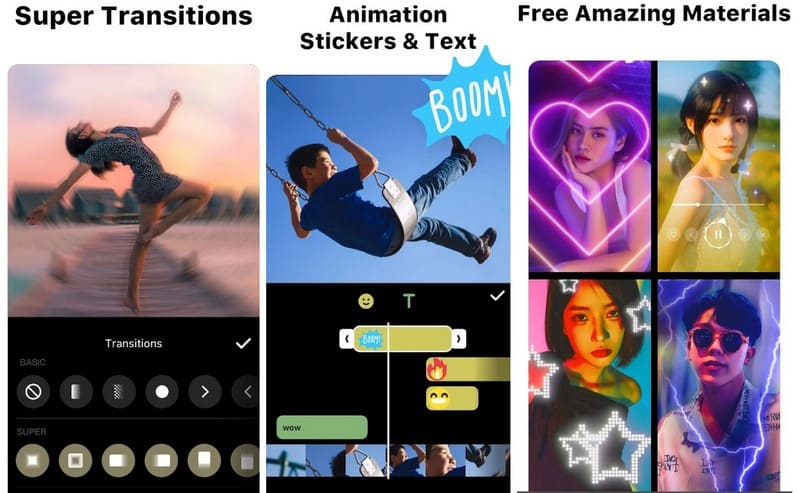
Una aplicación de montaje de vídeo en la que puedes confiar es InShot, una práctica aplicación para tu teléfono que te ayuda a realizar montajes de vídeo. Puedes usarlo para juntar tus videoclips y fotos en el orden que desees. Agregar texto, música y efectos divertidos para que el montaje sea memorable es fácil. Esta aplicación es ideal para hacer videos divertidos para las redes sociales o compartir tus recuerdos favoritos con amigos y familiares.
Pros
- Inshot es sencillo, lo que lo hace adecuado para principiantes.
- Es una aplicación para que tu teléfono edite mientras viaja.
- Puede combinar imágenes y videoclips en el orden que desee.
- Puede agregar subtítulos, música y efectos para que su montaje sea único.
Contras
- La versión gratuita añade una marca de agua en tus montajes; debes pagar para eliminarlo.
- Está diseñado para teléfonos, por lo que no puedes usarlo en una computadora.
- Editar en la pantalla de un teléfono pequeño puede ser menos preciso en comparación con una computadora.
Parte 2. Bono: Cómo hacer un montaje de video
Aquí se explica cómo hacer un montaje de video usando Convertidor de video Vidmore:
Paso 1. Descargue e instale Vidmore Video Converter desde el sitio web oficial para obtener acceso completo. Una vez hecho esto, ejecute el programa para comenzar.
Paso 2. Ve a la Collage pestaña. Dirígete al Plantillay verá varias opciones de diseño. Seleccione uno que pueda importar todos sus clips multimedia en un solo cuadro. Una vez seleccionado, presione el (+) en cada cuadro para agregar sus imágenes o videoclips.
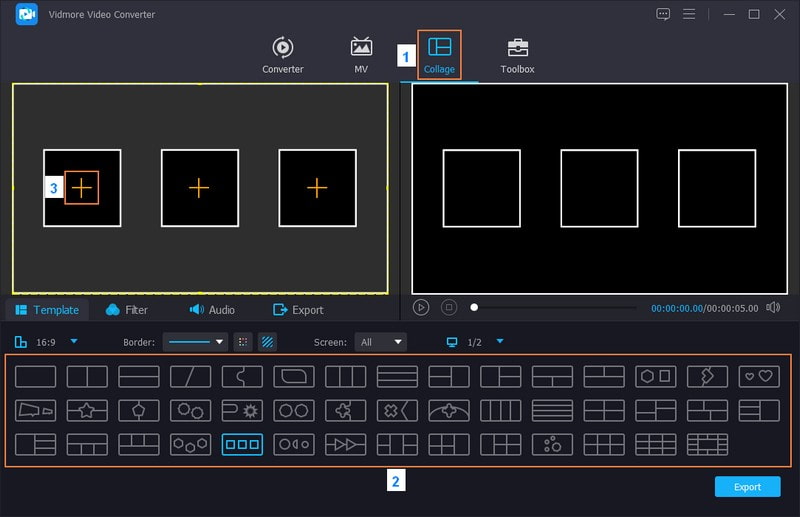
Paso 3. Haga clic en los archivos agregados y arrástrelos dentro de sus cuadros para corregir su posición y cambiar su tamaño. Además, pulsa el Varita mágica para rotar, recortar, modificar efectos, aplicar un filtro y agregar una marca de agua a la creación de su montaje de video. Cuando termine, presione el Okay botón para realizar los cambios.
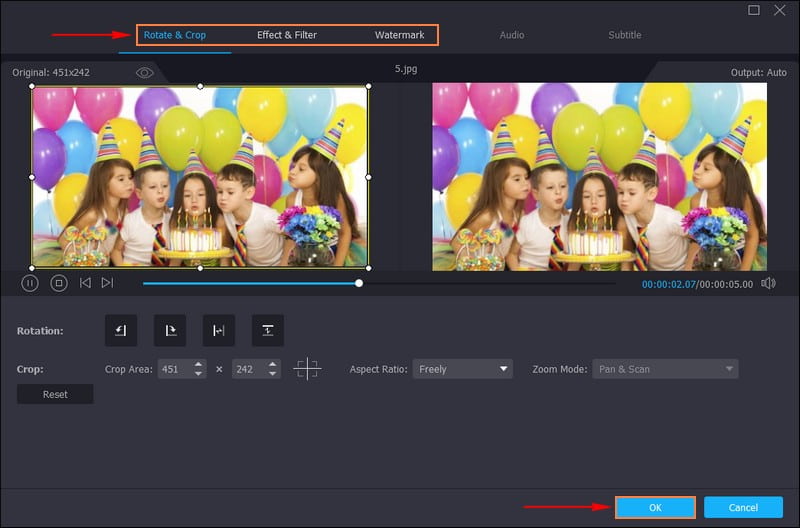
Paso 4. Vaya a Filtrar y seleccione un ajuste preestablecido para la creación de su montaje de video. Puedes usar Cálido, Bosquejo, Película de Hong Kong, Gris, Plano, Púrpura, comienza, Coordenadas, pixelar, Moderno, Fresco, Anochecer 2, y más.

Paso 5. Mover a Audio para agregar música de fondo a tu creación. Pon una marca de verificación al lado Música de fondo y presione el botón (+) para agregar un archivo de audio. Además, puede modificar el Volumen y Retrasar según su preferencia. También puedes poner efectos de audio, como Reproducción en bucle, Fundirsey Desaparecer, si quieres.
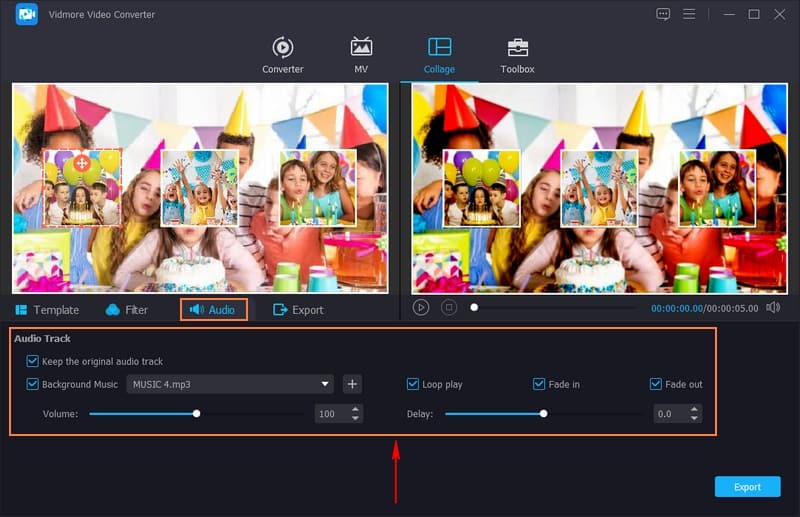
Paso 6. Una vez resuelto, haga clic en el Exportar botón. Aquí, ingresa el nombre de tu montaje de video. En el Formato menú desplegable, seleccione el formato de vídeo que desee. También puedes cambiar el Resolución, Calidady Cuadros por segundo si quieres. Cuando esté satisfecho con el resultado, haga clic en Iniciar exportación para guardar su montaje de video en la carpeta de su escritorio.
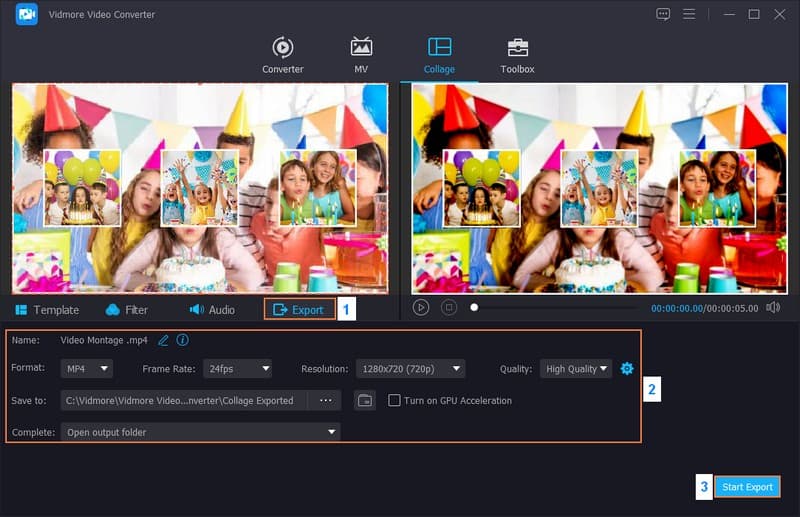
Parte 3. Preguntas frecuentes sobre Video Montage Maker
¿Qué es un montaje de vídeo?
Un montaje de vídeo es una forma de combinar diferentes videoclips e imágenes para contar una historia o mostrar algo divertido o emocionante. A menudo se utiliza para compartir recuerdos, crear publicaciones en redes sociales o contar una historia en un vídeo.
¿Cómo hacer un montaje de vídeo en un iPhone?
Inicie la aplicación iMovie en su iPhone. Haga clic en Crear proyecto y luego seleccione Película. Haga clic en el signo (+) y seleccione sus videoclips y fotos para agregarlos a su proyecto. Organiza los clips y las fotos en el orden que desees. Haga clic en el botón Nota musical para agregar música desde la biblioteca de su iPhone. Para explicar o agregar títulos, presione el botón T. Una vez hecho esto, haga clic en el botón Listo para guardar su montaje de video.
¿Cuáles son los 5 tipos de montajes?
Los 5 tipos de montajes son montajes narrativos, de formación, de atracción, musicales y paralelos. Estos montajes son diferentes herramientas que utilizan los cineastas para contar historias.
¿Cómo se puede hacer que un montaje de vídeo sea más interesante?
Cuente una historia comprimida. Utilice imágenes atractivas. Añade algunos efectos visuales básicos. Utilice la música de forma eficaz. Añade narración y más.
¿Cuál es el propósito de un montaje de video?
Los montajes de vídeo ayudan a los cineastas a compartir información con los espectadores en menos tiempo. Lo hacen mostrando diferentes tomas rápidamente o entrelazando diferentes argumentos en una historia.
Conclusión
Los creadores de montajes de vídeo son como herramientas creativas que te cuentan historias, comparten recuerdos y crean vídeos atractivos fácilmente. Son útiles para todos, desde principiantes hasta expertos, y te ayudan a convertir tus ideas en vídeos divertidos y memorables. Si desea el mejor creador de montajes de video, puede confiar en Vidmore Video Converter para crear un montaje de vídeo. Entonces, ¡pruébalo y deja que tu creatividad brille!


